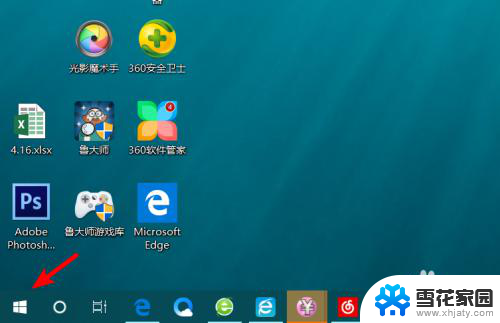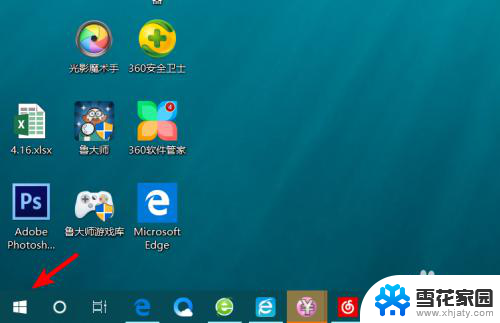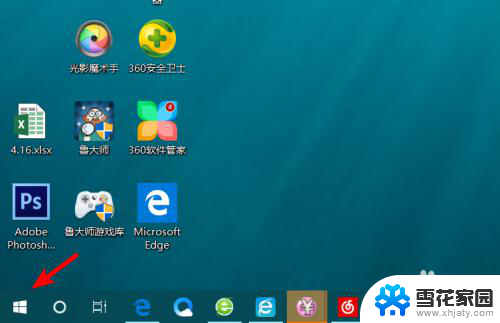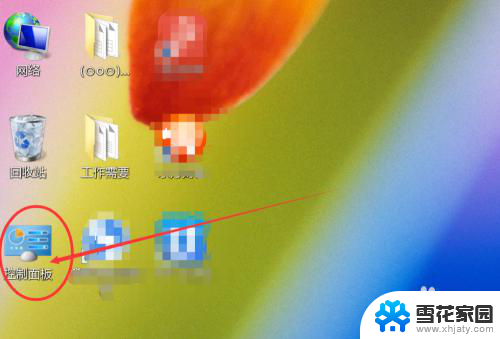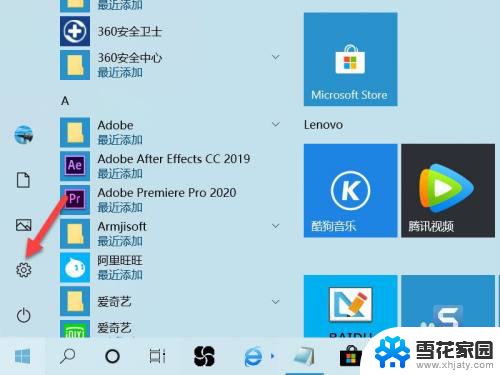戴尔电脑如何打开蓝牙 dell笔记本蓝牙无法打开
更新时间:2023-11-29 14:09:45作者:xiaoliu
戴尔电脑如何打开蓝牙,随着科技的不断进步,蓝牙技术作为一种无线通信技术,已经在我们的日常生活中得到广泛应用,有时我们可能会遇到一些问题,比如戴尔电脑无法打开蓝牙的情况。戴尔笔记本作为一款知名品牌,其蓝牙功能的异常可能会给用户带来一定的困扰。如何解决戴尔笔记本蓝牙无法打开的问题呢?本文将会围绕这个问题进行探讨,为大家提供一些解决方案和技巧。无论是对于普通用户还是技术爱好者来说,都有一定的参考价值。让我们一起来看看吧。
具体方法:
1.打开Dell笔记本电脑进入系统后,点击左下角的图标。
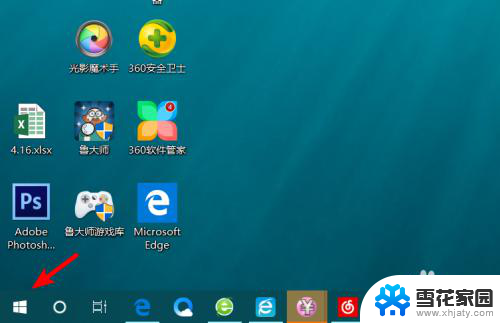
2.点击后。在上方的窗口中。选择设置的图标,进入Windows设置。
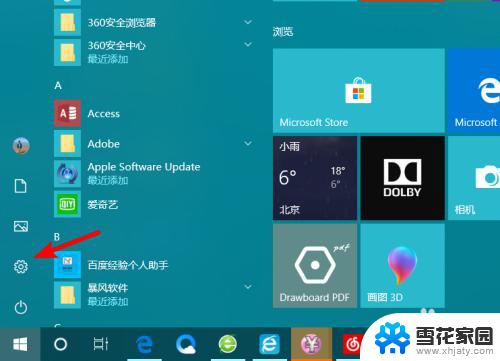
3.在Windows设置界面,点击设备的选项进入。
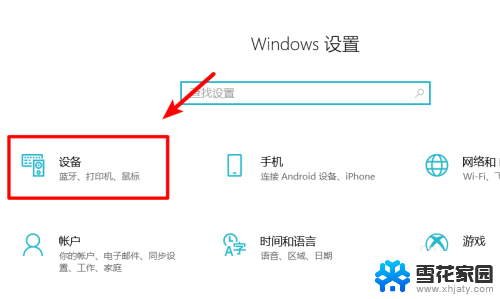
4.进入后,就可以看到蓝牙的选项,点击即可将蓝牙打开。
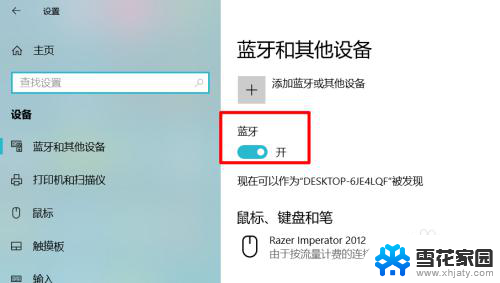
5.打开后,在电脑的任务栏可以看到蓝牙的图标。右键点击即可使用蓝牙的相关功能。
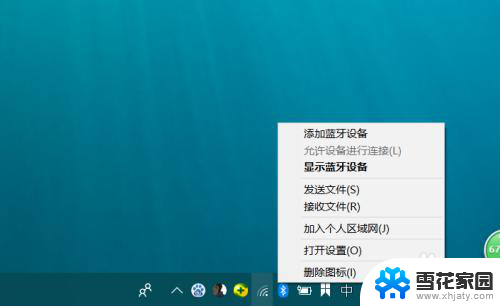
6.比如点击发送文件,点击后。选择已配对的设备,就可以将电脑的文件通过蓝牙发送至其他设备。
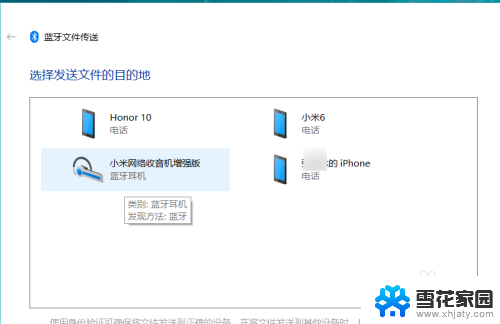
以上是关于如何打开戴尔电脑蓝牙的全部内容,如果你遇到相同的情况,请参照以上方法解决,希望对大家有所帮助。